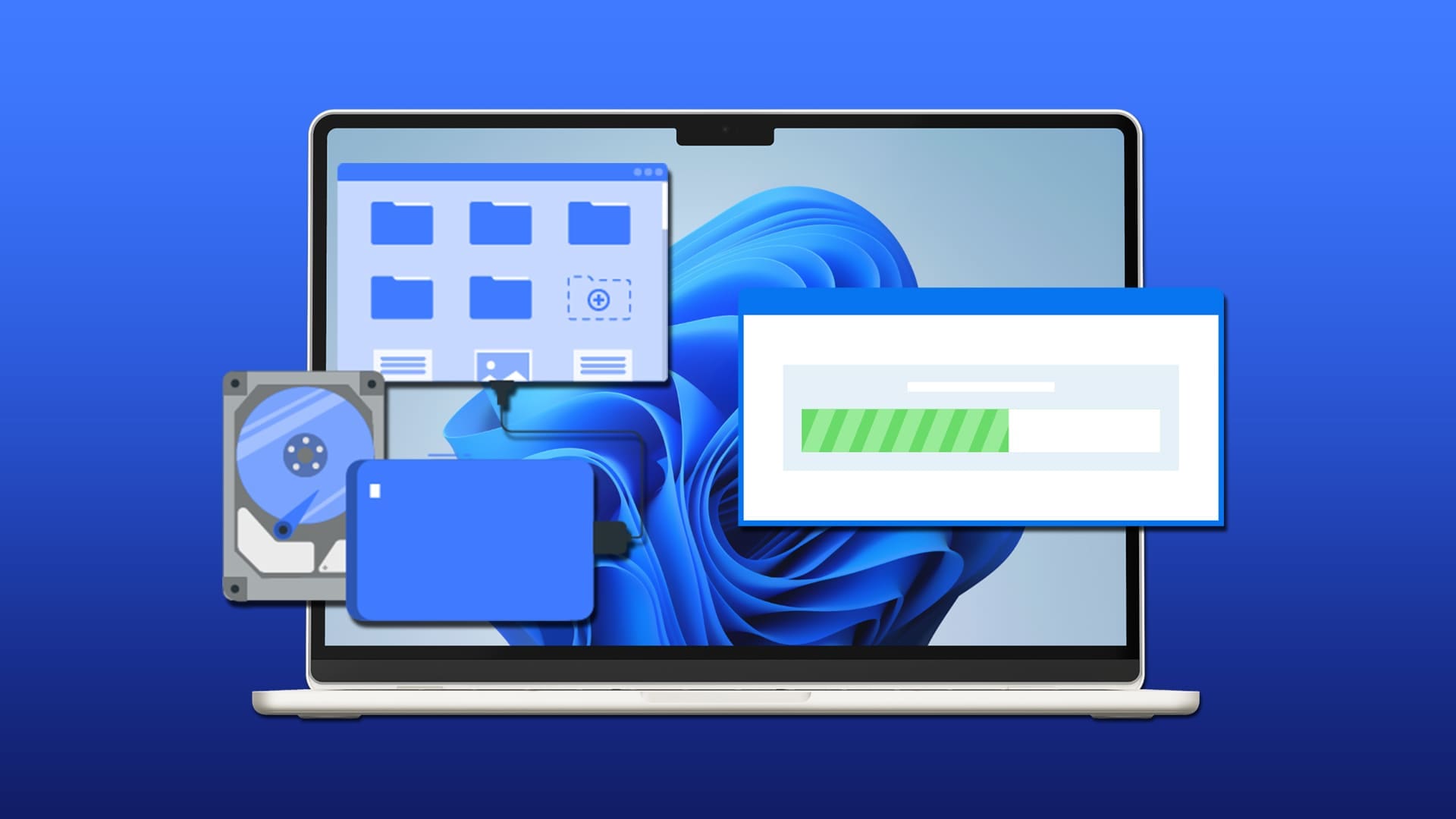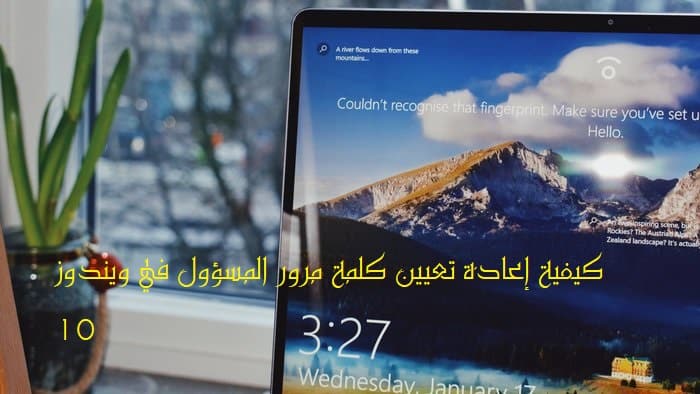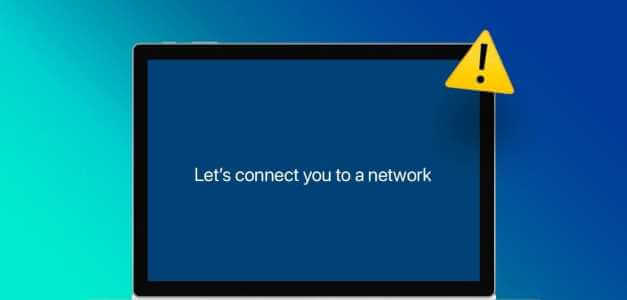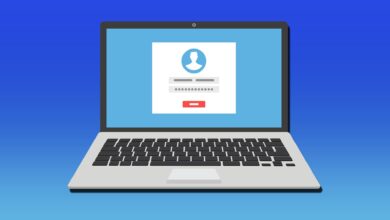Firefox пропонує конкурентоспроможний набір функцій, параметрів налаштування та унікальний набір доповнень. Час від часу це може призвести до однієї або двох проблем. Якщо Firefox не відповідає на ваш комп’ютер з Windows 10 або Windows 11, вам потрібно вирішити проблему. Ось 7 найкращих способів виправити Firefox, який не відповідає на Windows 10 і Windows 11.
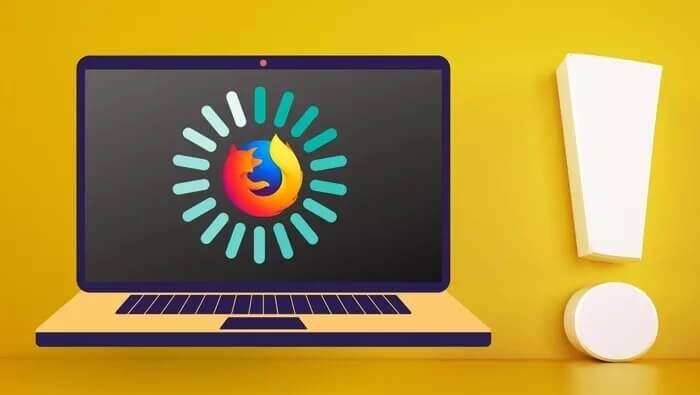
Якщо Firefox зависає або довго завантажує веб-сторінки, це є причиною для занепокоєння, яку не слід ігнорувати. Ми склали список рішень, які допоможуть Firefox працювати нормально. Отже, почнемо.
1. Перевірте підключення до Інтернету
Неповне або переривчасте підключення до Інтернету у вашому домі чи офісі може призвести до того, що Firefox часом зависає або перестає відповідати. Отже, перше, що вам потрібно зробити, це перевірити підключення до Інтернету на вашому комп’ютері. Для цього натисніть клавішу Вікна + Я Відкривати Налаштування У Windows і перейдіть на вкладку Вкладка «Мережа та Інтернет». У верхній частині ви побачите статус підключення.
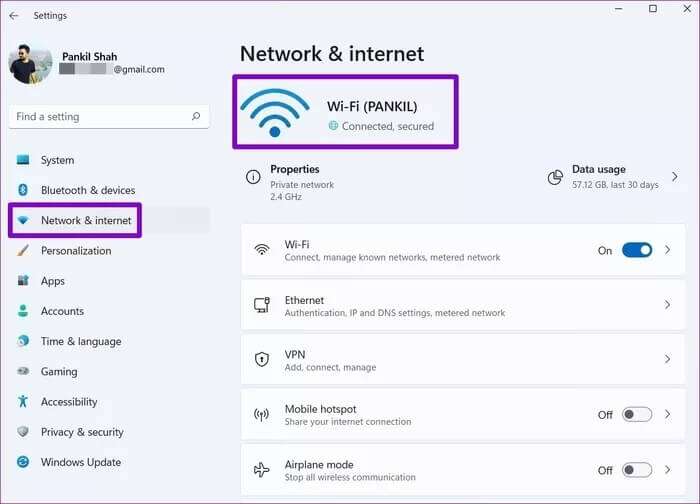
Щоб перевірити підключення до Інтернету, ви можете спробувати відкрити інший веб-переглядач, наприклад Microsoft Edge або Google Chrome і завантажте туди кілька сторінок. Якщо Інтернет працює, ви можете продовжити наш посібник з усунення несправностей.
2. Перезапустіть Firefox
Firefox може не запускатися належним чином, якщо ви раптово закрили його під час останнього використання. Однак перезапуск Firefox може позбутися цієї незручності.
Розділ 1: Натисніть на Ctrl + Shift + Esc увімкнути Управління завданнями. Клацніть Детальніше щоб розширити його.
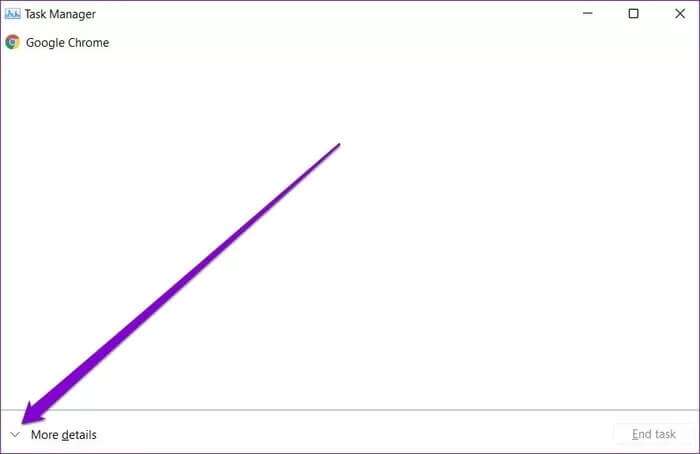
Розділ 2: всередині Процеси , Знайдіть Firefox і натисніть кнопку закінчити роботу На дні.
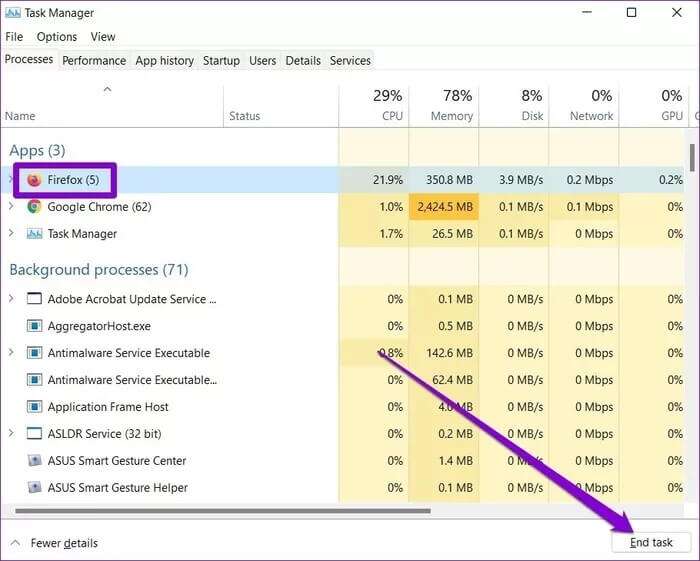
3. Спробуйте режим усунення несправностей Firefox
Якщо ви покладаєтеся на Додатки для Firefox Щоб підвищити вашу продуктивність, вам можуть знадобитися ці додатки. Щоб перевірити, чи це так, запустіть Firefox у режимі усунення несправностей, який вимикає всі додатки, теми або будь-які ваші спеціальні налаштування. Ось як це зробити.
Розділ 1: ввімкнути Firefox. Тепер натисніть на значок Список У верхньому правому куті перейдіть до Інструкції і виберіть Режим знайти помилки і усунути їх з підменю.
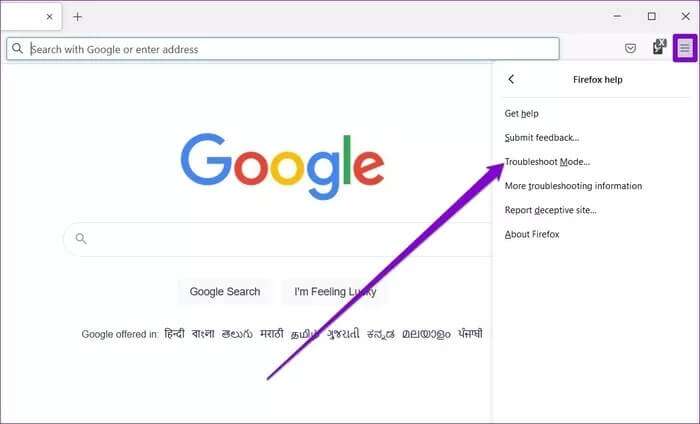
Розділ 2: Коли з’явиться запит, торкніться Перезавантажте Щоб запустити Firefox у режимі усунення несправностей.
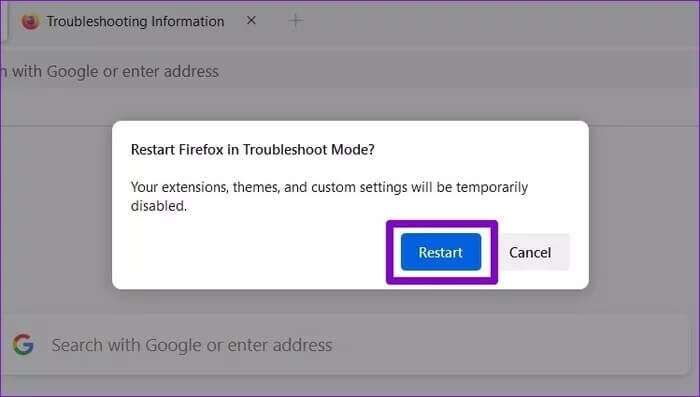
Тепер спробуйте використати Firefox кілька хвилин. Якщо він працює нормально, проблема з Firefox не відповідає через надбудову. Щоб знайти адміністратора, спробуйте відключити всіх. Потім знову ввімкніть їх один за іншим. Ось як.
Розділ 1: відчинено Firefox і натисніть на значок Список і виберіть Додатки та функції зі списку.
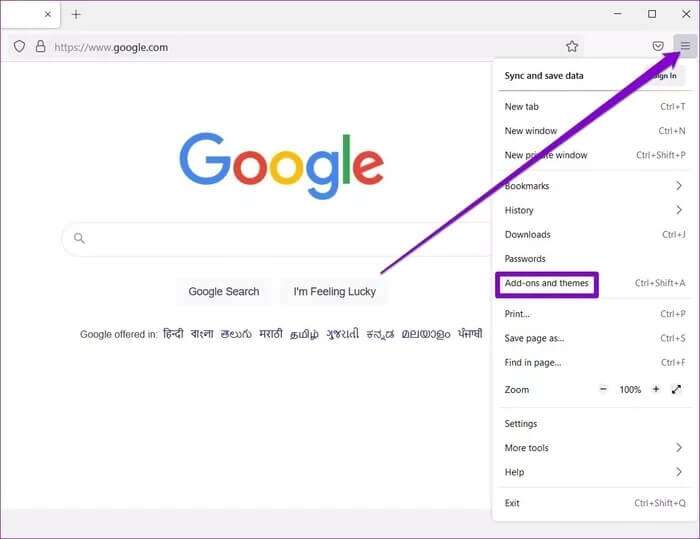
Розділ 2: Тепер використовуйте перемикачі, щоб вимкнути плагіни звідси.
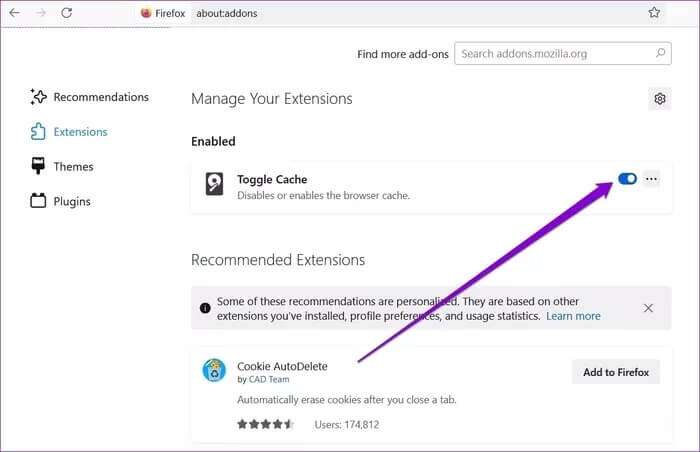
4. Вимкніть апаратне прискорення
За замовчуванням у Firefox увімкнено апаратне прискорення. Ця функція в основному використовує переваги графічного процесора вашого комп’ютера, а не центрального процесора для прискорення операцій. Але іноді, залежно від відеокарти на вашому комп’ютері, це також може призвести до зависання Firefox. Таким чином, ви можете спробувати вимкнути апаратне прискорення у Firefox, щоб перевірити, чи це допоможе. Ось як.
Розділ 1: ввімкнути Firefox на комп’ютері та натисніть піктограму Список У верхньому правому куті відкрити Налаштування.
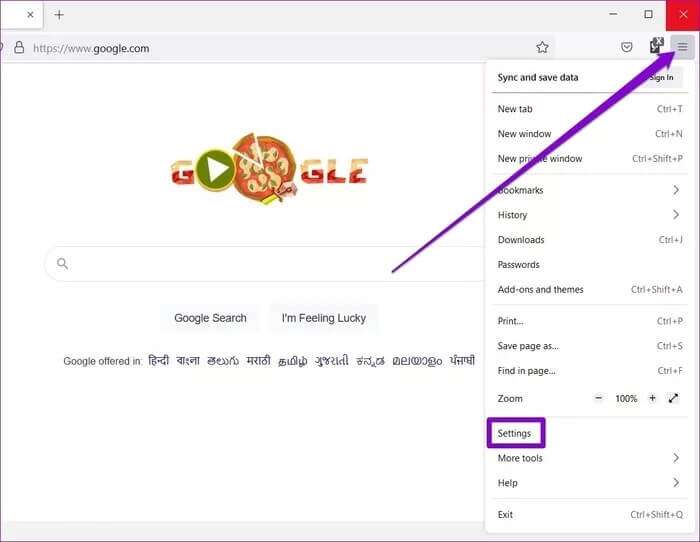
Розділ 2: Прокрутіть вниз, щоб перейти до розділ продуктивності. Тепер зніміть прапорець із написом «Використовуйте рекомендовані налаштування продуктивності».
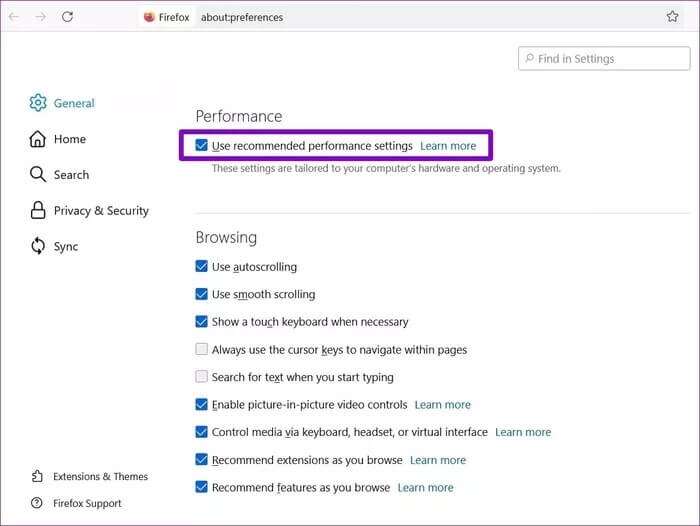
Крок 3: Після цього зніміть прапорець «Використовуйте апаратне прискорення, якщо це можливо».
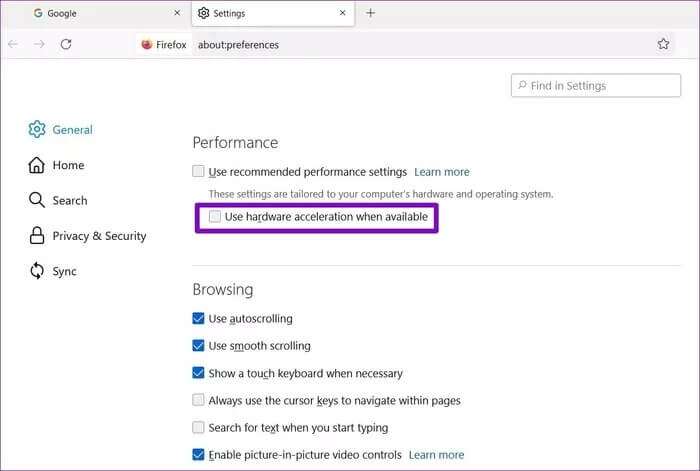
Тепер перезапустіть Firefox, щоб перевірити, чи добре він зараз працює.
5. Очистіть кеш і файли cookie
Такі браузери, як Firefox, покладаються на кеш-пам’ять і файли cookie, щоб покращити ваш досвід перегляду. Іноді старі дані веб-перегляду можуть перевантажувати Firefox і створювати конфлікти, зрештою спричиняючи зависання чи збій Firefox. Таким чином, ви можете спробувати очистити кеш Firefox і файли cookie, щоб побачити, чи це допоможе. Ось як.
Розділ 1: відчинено Налаштування у Firefox.
Розділ 2: Тепер перейдіть на вкладку Конфіденційність та безпека ліворуч і прокрутіть униз до Файли cookie та дані веб-сайту. Після цього натисніть кнопку Очистити дані.
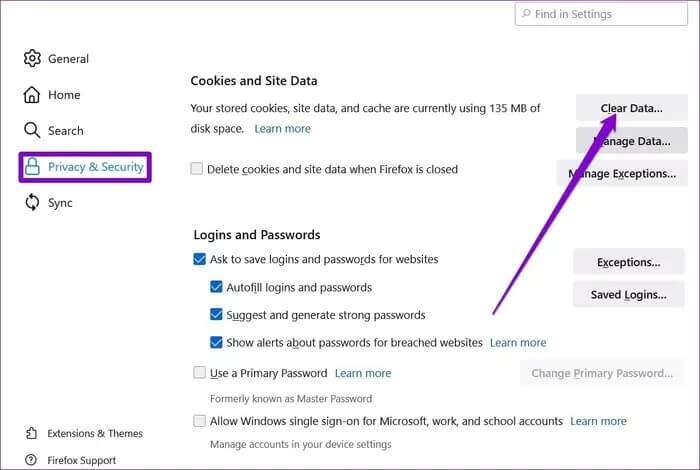
Крок 3: на панелі Очистити дані - встановіть прапорці "Файли cookie та дані веб-сайту"І"Кешований веб-вміст.” Нарешті натисніть Очистити.
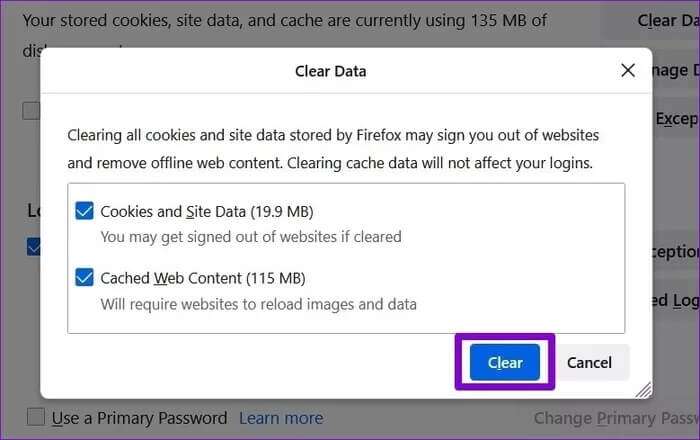
6. Оновлення FIREFOX
Якщо ви використовуєте старішу версію Firefox, ви можете спробуйте оновити до останньої версії (потенційно більш стабільної). Ці оновлення часто включають виправлення помилок і покращення, які можуть допомогти покращити ваш досвід перегляду.
Читайте далі, щоб дізнатися, як перевірити наявність оновлень у Firefox.
Розділ 1: відчинено Firefox на вашому комп'ютері. Натисніть символ Список і перейдіть до "інструкції" і натисніть «Про Firefox».
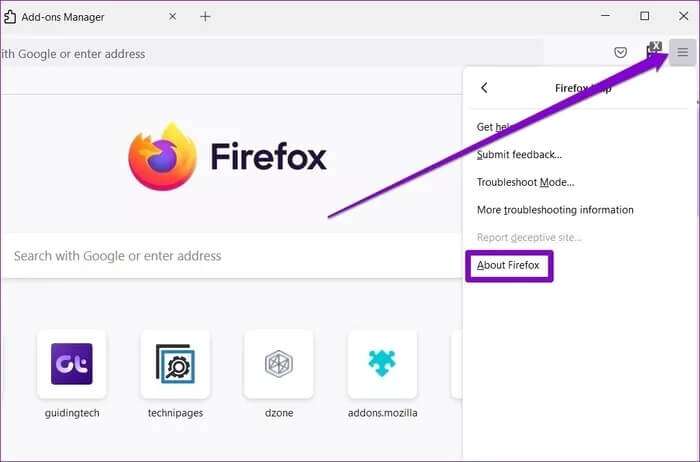
Розділ 2: Опинившись там, Firefox має розпочати перевірку та встановлення нових оновлень автоматично.
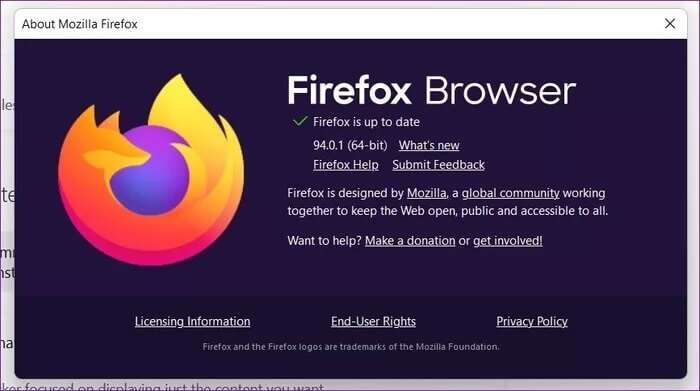
7. Скиньте Firefox
Нарешті, якщо нічого не працює, скидання Firefox може бути останнім варіантом. На щастя, це не так складно, оскільки у Firefox є опція оновлення браузера, яка видаляє лише додатки та налаштування, зберігаючи ваші закладки, збережені паролі та відкриті вкладки недоторканими. Ось як це зробити.
Розділ 1: відчинено Firefox на вашому комп'ютері. Натисніть символ Список у верхньому правому куті та перейдіть до "інструкції" та натисніть «Про Firefox».
Розділ 2: У наступному вікні натисніть кнопку Оновити Firefox щоб скинути його.
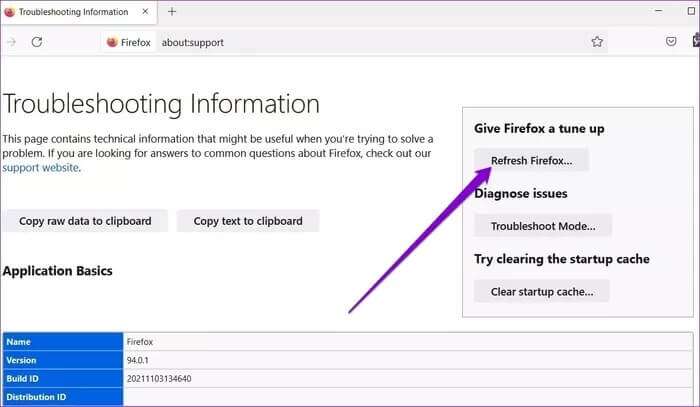
Крок 3: Вибирайте Оновити Firefox Коли просять це зробити.
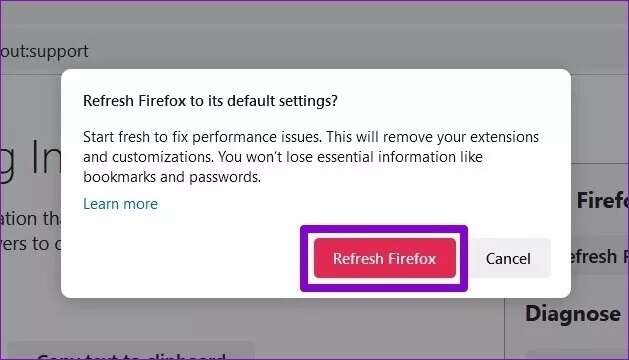
Ви повинні це зробити. Оскільки більшість налаштувань вашого веб-переглядача скинуто до значень за замовчуванням, тепер Firefox має працювати нормально.
швидше, ніж будь-коли
Коли Firefox перестає відповідати, можна легко переключитися на інший браузер. Але якщо ви любите Firefox, варто вирішити проблему. Хоча більшість наших рішень виправили Firefox, який не відповідав у Windows 10 і Windows 11, якщо вони не працюють для вас, ви можете переінсталювати Firefox, видаливши його, а потім перевстановіть його знову, Повідомте нам у коментарях, якщо ви знайшли інше рішення, яке вирішує проблему.